 CcLinker FP
CcLinker FP
カシオ プログラム関数電卓FX-603Pやカシオ・シャープポケコン用プログラム保存ツール 名前はCcLinker FPです。

Windowsパソコン用アプリ(初期バージョン)
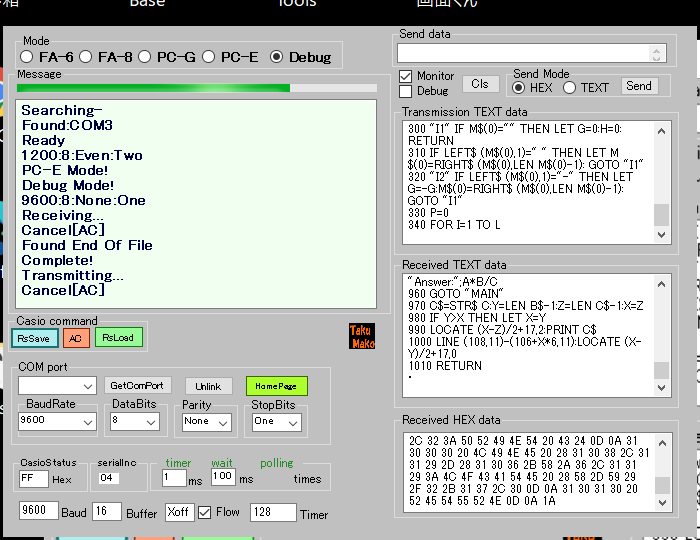
「デバッグモード」の画面
FA6 モード
パソコンに保存するときは、電卓側(FX-603P)で送信操作(RSSAVEボタン押下)するだけで自動でCcLinker FA6は受信モードになります。そのため受信ボタン(RsLoad)はありません。FX-603Pに送信するときはFX-603Pで受信操作(RSLOAD)した後、CcLinker FA6で送信(RsSave)ボタンをクリックしてください。受信側(FX-603P)のプログラムはあらかじめ削除しておく必要があります。
FX-603Pリセット時に設定される転送速度は低速(Low)なのでFx-603P容量いっぱいのプログラムを転送するのに数分掛かります。今回のバージョンアップではその4倍速(Middle)、8倍速(High)、16倍速(Torbo)が使えるようになりました。ただし16倍速はパソコンに保存するときのみ使えます。
高速モードボタンはCcLinker FA6に接続されると有効になります。ボタンを選択するとメッセージが表示されるので、メッセージに従って電卓のパラメーターを変更してください。
FA8 モード・PCG モード・PCE モード
ラジオボタンで「FA8」をチェックするとカシオポケコンFX-8xxシリーズ、VX-4、Z-1等対応のモードに切り替わります。ラジオボタンで「PCG」をチェックするとシャープポケコンPC-Gxxxシリーズ対応のモードに切り替わります。 ラジオボタンで「PCE」をチェックするとシャープポケコンPC-Exxxシリーズ対応のモードに切り替わります。
アプリ下部に表示されているプルダウンメニューからボーレート等のパラメータをポケコン側パラメータと同じ値を選択してください。「RsLoad」ボタンが出現しますので、受信が自動で始まらない時に押してください。受信が終わったら保存ダイアログが表示されますので、任意のプログラム名を入力して「OK」ボタンを押してください。
ポケコンに保存する時は「RsSave」ボタンを押してください。ファイル選択ダイアログが表示されますので、保存したいプログラムを選び「OK」ボタンを押下して下さい。
デバッグ モード
ラジオボタンで「DeBug」をチェックするとデバッグモードに切り替わります。 送受信しているプログラムの内容がモニターできます。
ダウンロード

Windows10パソコンで動作確認

FX-603Pの30ピン拡張端子に接続するためのアダプター
FX-603Pプログラムのパスワードを忘れた時の対処方法ヤフオクに出品しました。興味のある方は「CcLinker」で検索してください。